كيفية مسافة بادئة في خلية في Excel
مايكروسوفت أوفيس مكتب مايكروسوفت اكسل بطل تفوق / / April 02, 2023

آخر تحديث في
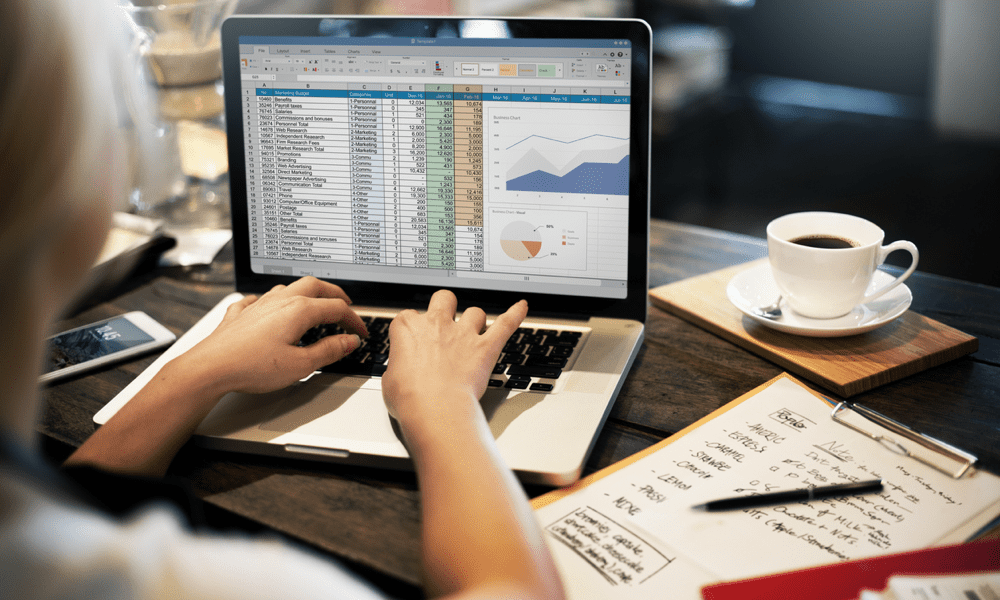
يمكن أن تساعدك المسافة البادئة للنص في خلايا Excel على تنظيم بياناتك بشكل أفضل. إذا لم تكن متأكدًا من كيفية ذلك ، فاستخدم الخطوات الواردة في هذا الدليل للبدء.
هل تريد أن تجعل جداول بيانات Excel الخاصة بك تبدو أكثر احترافية وتنظيمًا؟ هل تريد محاذاة النص بشكل أفضل وإنشاء عناوين فرعية أو نقاط تعداد نقطي؟ هل تريد تجنب انسكاب النص في الخلايا المجاورة أو التفافه بشكل محرج؟
إذا أجبت بنعم على أي من هذه الأسئلة ، فيجب أن تتعلم كيفية عمل مسافة بادئة في Excel. المسافة البادئة هي طريقة بسيطة لكنها فعالة لتنسيق خلاياك وتحسين إمكانية قراءة بياناتك.
سنوضح لك كيفية المسافة البادئة في Excel باستخدام أربع طرق مختلفة أدناه.
كيفية عمل مسافة بادئة في خلية باستخدام أزرار زيادة المسافة البادئة وتقليل المسافة البادئة
أسهل طريقة لعمل مسافة بادئة في Excel هي استخدام ملحق بيت نوافذ التبويب زيادة المسافة البادئة و انخفاض المسافة البادئة أزرار. تسمح لك هذه الأزرار بإضافة مسافة بادئة أو إزالتها بسرعة لخلية واحدة أو أكثر.
ستعمل هذه الخطوات لمستخدمي Excel على نظامي التشغيل Windows و Mac.
لوضع مسافة بادئة للنص في Excel باستخدام زري زيادة المسافة البادئة وإنقاصها:
- افتح جدول بيانات Excel الخاص بك.
- حدد الخلية أو الخلايا التي تحتوي على النص الذي تريد وضع مسافة بادئة له.
- اذهب إلى بيت علامة التبويب والعثور على تنسيق قسم.
- انقر على زيادة المسافة البادئة زر (رمز بأربعة خطوط أفقية وسهم لليمين) عدة مرات حسب حاجتك حتى تحصل على مستوى المسافة البادئة المطلوب.
- لإزالة المسافة البادئة ، انقر فوق انخفاض المسافة البادئة زر (رمز بأربعة خطوط أفقية وسهم متجه لليسار) عدة مرات حسب حاجتك حتى تعود إلى المسافة البادئة الصفرية.
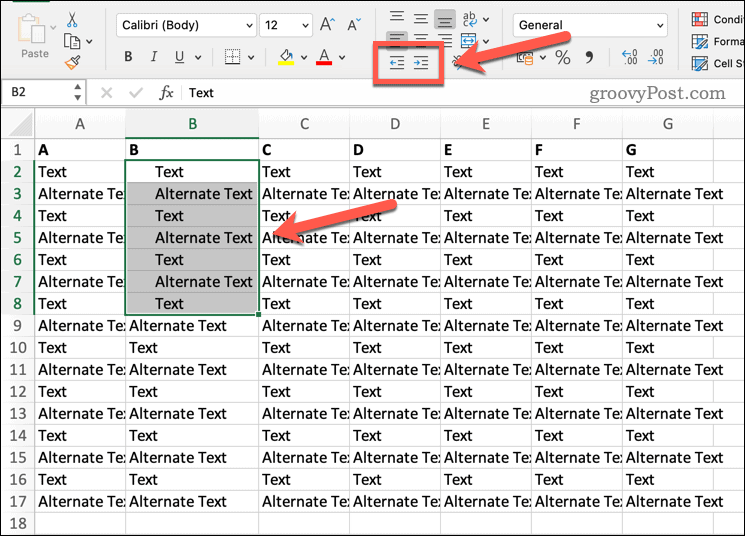
كيفية مسافة بادئة في خلية باستخدام اختصارات لوحة المفاتيح
يمكنك أيضًا استخدام اختصارات لوحة المفاتيح لزيادة المسافة البادئة للنص أو تقليلها بسرعة في الخلايا المحددة في Excel.
لزيادة المسافة البادئة ، حدد الخلايا الخاصة بك واضغط Ctrl + Alt + Tab. لتقليل المسافة البادئة ، اضغط على Ctrl + Alt + Shift + Tab بدلاً من.
كيفية مسافة بادئة في خلية باستخدام مربع الحوار تنسيق الخلايا
هناك طريقة أخرى للمسافة البادئة في Excel وهي تعيين المسافة البادئة يدويًا باستخدام ملف تنسيق الخلايا صندوق المحادثة. تمنحك هذه الطريقة مزيدًا من التحكم في المقدار الدقيق لمساحة المسافة البادئة لكل خلية.
بينما ستبدو الواجهة مختلفة قليلاً ، يجب أن تعمل هذه الخطوات مع مستخدمي Mac و Windows.
لتنسيق المسافة البادئة في Excel باستخدام قائمة إعدادات تنسيق الخلايا:
- افتح جدول بيانات Excel الخاص بك.
- حدد الخلية أو الخلايا التي تحتوي على النص الذي تريد وضع مسافة بادئة له.
- انقر بزر الماوس الأيمن فوق التحديد وحدد تنسيق الخلايا من قائمة السياق. يمكنك أيضًا الوصول إلى مربع الحوار هذا بالضغط على السيطرة + 1 على لوحة المفاتيح الخاصة بك.
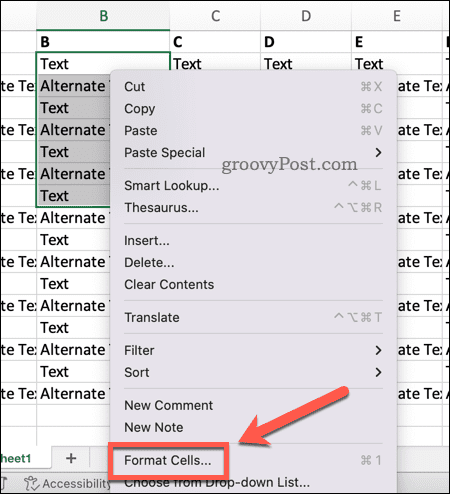
- في ال تنسيق الخلايا مربع الحوار ، انقر فوق تنسيق فاتورة غير مدفوعة.
- تحت أفقي، يختار يسار (مسافة بادئة) من القائمة المنسدلة.
- تحت محاذاة النص، اضبط قيمة مسافة بادئة كما هو مطلوب. يمكنك كتابة رقم بين 0 و 255 أو استخدم الأسهم لأعلى ولأسفل.
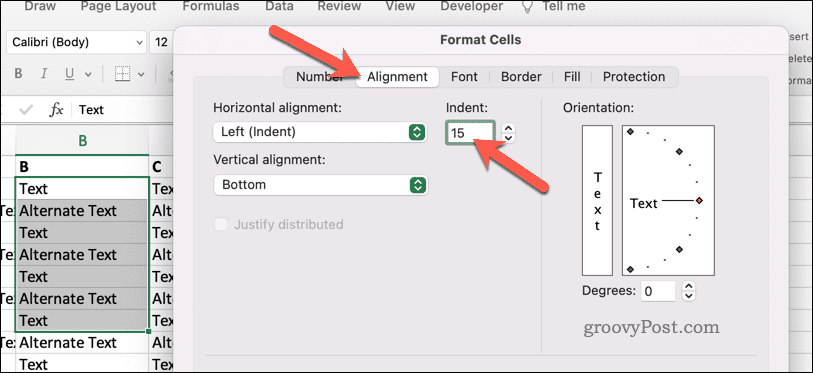
- انقر نعم عند الانتهاء من تطبيق التغييرات.
كيفية مسافة بادئة في خلية باستخدام التفاف النص
إذا كانت الخلايا تحتوي على نص يمتد إلى ما بعد حدود الخلية إلى خلية أخرى ، يمكنك استخدام التفاف النص من أجل حل المشكلة. يمكن أن يحدث هذا عندما يكون النص طويلاً جدًا أو عندما يكون عرض العمود ضيقًا جدًا.
من الناحية الفنية ، هذه ليست طريقة مسافة بادئة ، ولكنها حل بديل إذا كان تنسيق النص الخاص بك غير صحيح تمامًا. يمكنك استخدام زر التفاف النص في علامة التبويب الصفحة الرئيسية لإصلاح هذه المشكلة. سيؤدي ذلك إلى التفاف النص في عدة أسطر داخل خلية واحدة بدلاً من الامتداد إلى خلايا أخرى.
مثل الطرق الأخرى الموضحة ، ستعمل هذه الخطوات مع مستخدمي Mac و Windows.
لتغيير إعدادات التفاف النص في جدول بيانات Excel:
- افتح جدول بيانات Excel الخاص بك.
- حدد خلية واحدة أو أكثر تحتوي على نص يمتد إلى ما بعد خلية إلى أخرى.
- حدد موقع ملف تنسيق قسم على بيت فاتورة غير مدفوعة.
- انقر دوران النص (رمز سهم أزرق يسار ويمين).
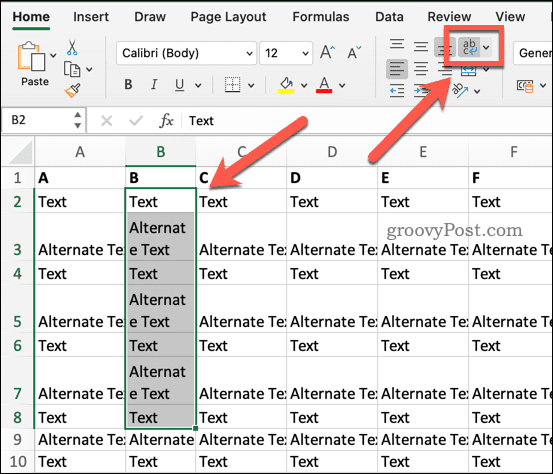
سيتحول النص إلى أسطر متعددة داخل كل خلية محددة. يمكنك أيضًا ضبط ارتفاع الصف يدويًا عن طريق سحب حد الصف لأعلى / لأسفل (إذا لزم الأمر).
تنسيق نص الخلية في Excel
تعد المسافة البادئة في Excel مهارة مفيدة يمكن أن تجعل جداول البيانات الخاصة بك تبدو أكثر احترافية من خلال إصلاح أو تصحيح تنسيق النص في خلاياك. سيساعدك هذا في تسهيل قراءة بياناتك ، لا سيما في جداول البيانات الأكبر حجمًا.
تريد أن تجعل الأشياء تبرز أكثر؟ انت تستطيع دائما أضف حدودًا لخلاياك في Excel لجعل أجزاء معينة من بياناتك تبرز بشكل أفضل. إذا كنت تخطط لطباعة جدول البيانات الخاص بك ، أضف خطوط الشبكة في Excel لنرى كيف ستبدو النتيجة النهائية.
هل تحتاج إلى اتخاذ مزيد من الخطوات لإصلاح تنسيق النص الخاص بك؟ إحدى الطرق السهلة هي تغيير حالة العنوان بسرعة عن طريق جعل النص أصغر أو كبير في Excel باستخدام وظائف مثل UPPER أو LOWER.
كيفية البحث عن مفتاح منتج Windows 11 الخاص بك
إذا كنت بحاجة إلى نقل مفتاح منتج Windows 11 الخاص بك أو كنت بحاجة إليه فقط لإجراء تثبيت نظيف لنظام التشغيل ، ...
